苹果手机在使用过程中,我们常常需要将SIM卡上存储的联系人信息导入到手机中,方便我们随时查看和联系,iPhone是一款功能强大的智能手机,操作简单方便,导入SIM卡联系人也是非常容易的。通过简单的操作步骤,我们就能轻松将SIM卡上的联系人信息导入到iPhone中,让我们的通讯更加便利。接下来让我们一起来了解一下iPhone如何显示SIM卡联系人,以及如何将SIM卡联系人名单导入到手机中。
苹果手机怎么导入sim卡联系人名单
步骤如下:
1.进入iPhone主页点击设置,如下图所示
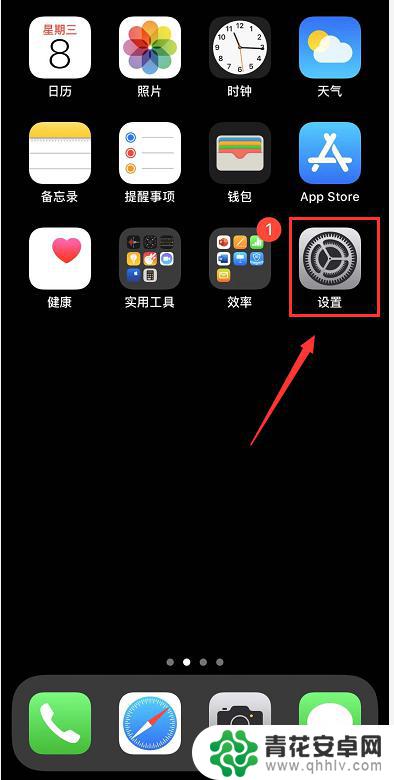
2.设置界面向下滑动屏幕,如下图所示
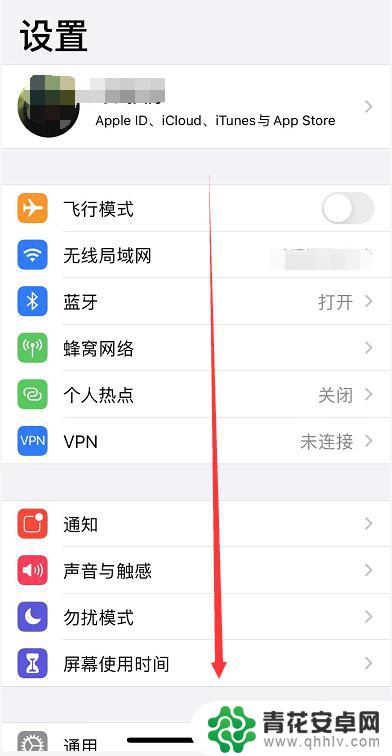
3.下方找到通迅录选项卡进入,如下图所示
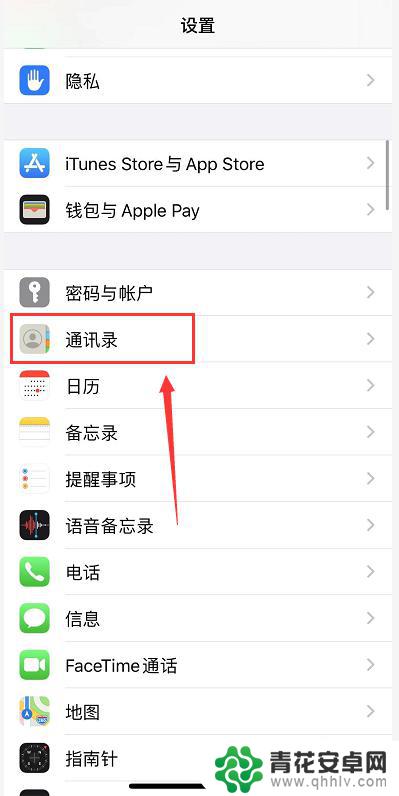
4.点击通讯录界面的导入sim卡通讯录,如下图所示
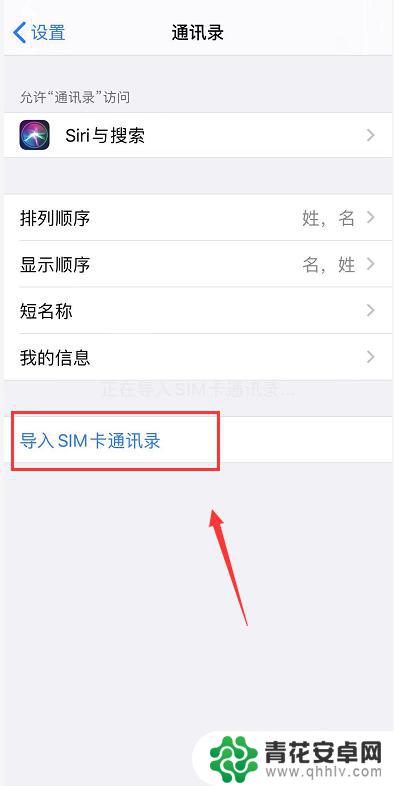
5.iPhone给开始自动读取你的sim卡上存储的号码,如下图所示
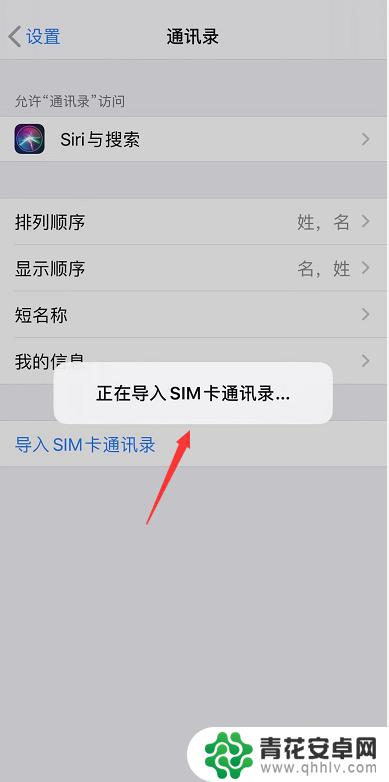
6.读取完成,返回通讯录就可以看到sim卡上的电话了,如下图所示
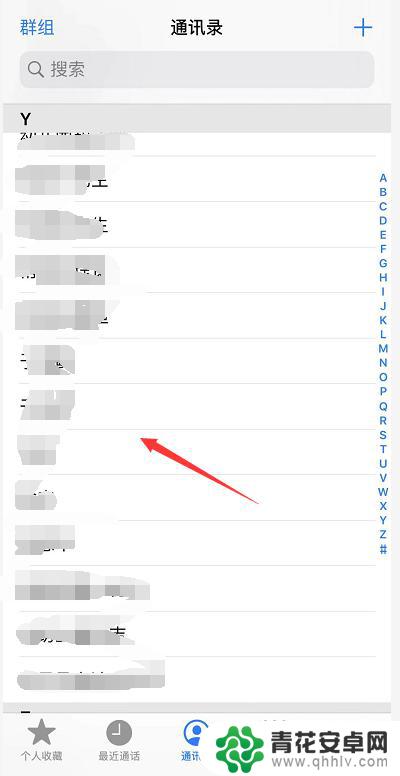
以上就是关于iPhone显示SIM卡联系人的全部内容,如果有遇到相同情况的用户,可以按照小编提供的方法解决。












